Lorsque vous cliquez sur l'icône Wi-Fi dans la zone de notification, vous verrez la liste des diffusions de réseau sans fil qui se trouvent dans votre plage de connexion. Avec les routeurs haut de gamme disponibles sur le marché, les signaux de diffusion Wi-Fi sont puissants et couvrent une longue portée. Si vous êtes un habitant, vous verrez trop de SSID de vos voisins, qui ne vous sont absolument pas utiles. Vous pouvez éliminer l'encombrement en masquant ces réseaux Wi-Fi inutiles de la liste.

Comment masquer les réseaux WiFi (SSID) de vos voisins sur votre ordinateur?
À l'aide de l'outil de console Netsh.exe, vous pouvez masquer les réseaux Wi-Fi (SSID) de vos voisins d'apparaître dans la liste des réseaux Wi-Fi disponibles de votre ordinateur.
Vous avez deux options pour supprimer les réseaux indésirables d'apparaître dans l'onglet Wi-Fi:
- Méthode 1: bloquer et masquer les SSID individuels (ou)
- Méthode 2: bloquez tous les SSID, puis ajoutez à la liste blanche vos propres réseaux sans fil.
Méthode 1: bloquer ou mettre sur liste noire les SSID de réseau Wi-Fi indésirables
Pour masquer les SSID KUKUKEKE et Aathikesh illustrés dans la capture d'écran ci-dessus, utilisez la commande Netsh.exe :
Ouvrez une fenêtre d'invite de commandes d'administration et exécutez ces deux commandes:
netsh wlan ajouter une autorisation de filtre = bloquer ssid = KUKUKEKE networktype = infrastructure netsh wlan ajouter une autorisation de filtre = bloquer ssid = Aathikesh networktype = infrastructure
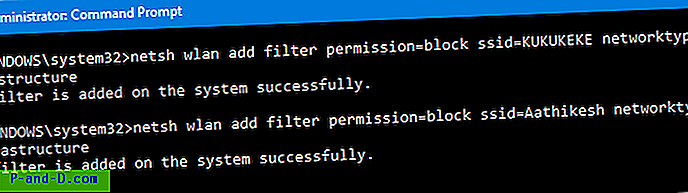
Cela supprime les deux éléments de la liste des connexions Wi-Fi disponibles.
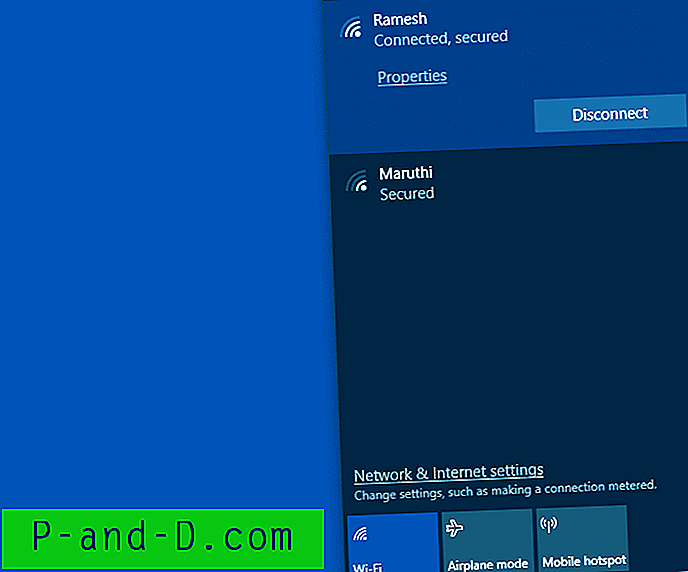
Si vous prévoyez de supprimer les filtres afin d'afficher à nouveau ces réseaux sans fil dans la liste, utilisez cette commande pour annuler le filtre:
netsh wlan supprimer filtre autorisation = bloc ssid = KUKUKEKE networktype = infrastructure netsh wlan supprimer filtre autorisation = bloquer ssid = Aathikesh networktype = infrastructure
Méthode 2: bloquer tous les réseaux Wi-Fi et autoriser (liste blanche) vos réseaux Wi-Fi
Par défaut, tous les réseaux Wi-Fi sont autorisés. Vous pouvez configurer Windows pour bloquer ou refuser tous les SSID ( permission=denyall ) afin qu'aucun ne soit affiché / autorisé à se connecter. Et puis, mettez en liste blanche les SSID individuels en utilisant le paramètre permission=allow comme mentionné ci-dessous. Les SSID non autorisés n'apparaissent pas dans la liste des réseaux Wi-Fi dans Windows 10.
Voici la ligne de commande pour refuser tous les réseaux Wi-Fi :
netsh wlan ajouter une autorisation de filtre = denyall networktype = infrastructure
À ce stade, votre réseau Wi-Fi existant se déconnectera et aucun n'apparaîtra dans la liste. Le menu déroulant Wi-Fi dans Windows 10 affiche le message « Aucun réseau Wi-Fi trouvé ».
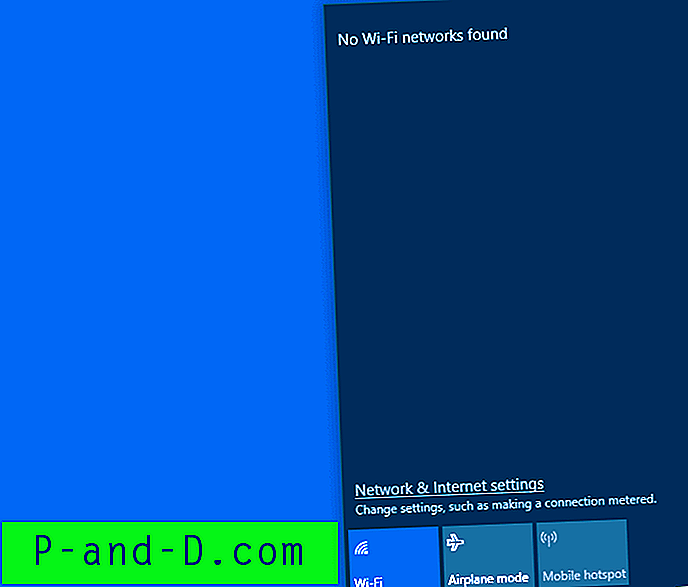
Maintenant, ajoutez ou ajoutez à la liste blanche votre propre SSID de connexion Wi-Fi (par exemple «Ramesh»), en utilisant cette commande:
netsh wlan ajouter une autorisation de filtre = autoriser ssid = Ramesh networktype = infrastructure
De même, vous pouvez ajouter autant de SSID à la liste «autoriser».
Si vous prévoyez de supprimer le filtre «Refuser tout» à l'avenir, utilisez cette ligne de commande:
netsh wlan supprimer le filtre permission = denyall networktype = infrastructure
Notez que les filtres ne sont respectés que par Windows. Les applications tierces peuvent voir tous les réseaux Wi-Fi indépendamment des filtres Netsh. Par exemple, voici une capture d'écran de WifiInfoView, un logiciel de visualisation de réseau Wi-Fi de Nirsoft.net.
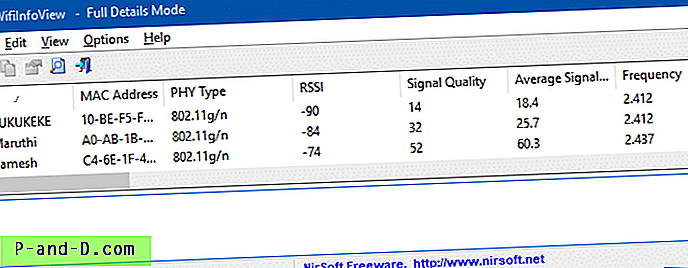
Cachez votre propre SSID des voisins
Pour des raisons de sécurité, vous pouvez également vouloir cacher votre SSID aux voisins. Vous pouvez le faire dans la page des paramètres du routeur.
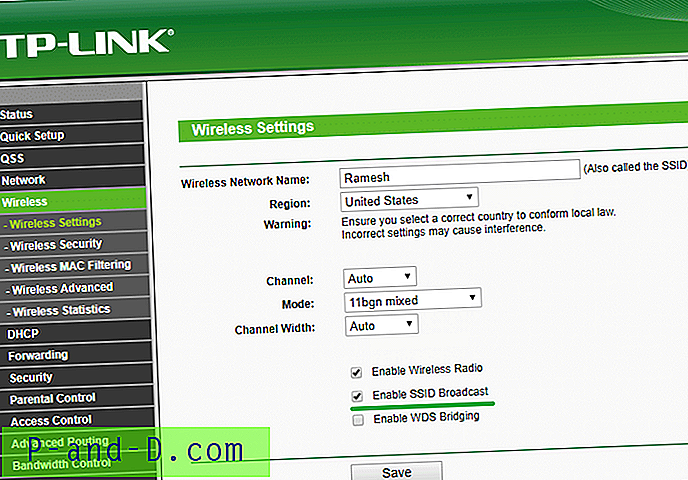
Si vous décochez la case «Activer la diffusion SSID», l'appareil sans fil ne diffusera pas son nom (SSID) à l'antenne. Cependant, si quelqu'un connaît déjà le nom du réseau sans fil (SSID) et le mot de passe, il peut toujours se connecter à votre réseau sans fil. Si les informations d'identification du réseau sans fil sont enregistrées sur vos appareils, vous pouvez désactiver la diffusion SSID et l'activer uniquement en cas de besoin.


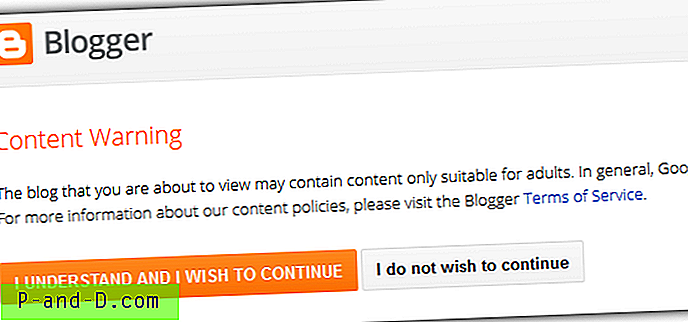

![[Fix] Microsoft Print to PDF Imprime dans un fichier .PRN ou ne fait rien](http://p-and-d.com/img/microsoft/416/microsoft-print-pdf-prints.jpg)
